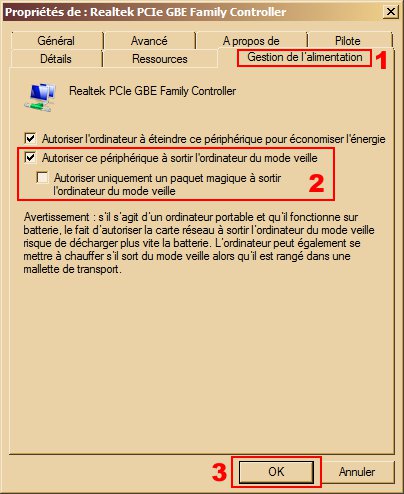Activer ou désactiver le Wake-on-LAN sous Windows
Lien court vers cette page : https://vt.cx/AWLW QR code vers cette page : https://vt.cx/AWLW.qr
Sommaire
Mots-clé
- Configurer le réseau pour la sortie de veille ou l'allumage de l'ordinateur
- Configurer le Wi-Fi pour la sortie de veille ou l'allumage de l'ordinateur
Présentation
Depuis la version 2.2 du bus PCI, il est possible d'allumer ou de sortir un ordinateur de l'état de veille à l'aide de trois manières distinctes :
- Wake-on-LAN (WOL) : allumage ou sortie de veille par le réseau (ieee 802.3)
- Wake-on-WAN (WOW) : allumage ou sortie de veille via une trame UDP/IP encapsulant le paquet magique ce qui entraine alors un WOL
- Wireless Wake on LAN (WoWLAN) : allumage ou sortie de veille par le Wi-Fi (IEEE 802.11b/g/n/y)
Ces fonctionnalités peut-être exploitées par un administrateur réseau ou via une connexion Internet. L'allumage ou sortie de veille est déclenchée par l'envoi d'un paquet magique (voir plus bas). Elle est activée par défaut sur les ordinateurs de bureau (desktop) et désactivée sur les portables (laptops) et les netbooks pour éviter tout risque d'allumage et de surchauffe lorsque l'appareil est rangé. Il est possible d'activer ou de désactiver cette fonctionnalité comme expliqué ici.
Procédures d'activation
Windows 7, 8, 10
- Lancer le gestionnaire de périphérique par Windows + R et hdwwiz.cpl + Entrée
- Cliquer sur Cartes réseau pour l'ouvrir
- Clic droit sur la carte à paramétrer qui peut-être :
- Choisir Propriétés
- Repérer l'onglet Gestion de l'alimentation : si celui-ci est absent voir (Pas d'onglet Gestion de l'alimentation)
- Si l'onglet Gestion de l'alimentation est présent, cliquer dessus
- Cocher Autoriser ce périphérique à sortir l'ordinateur du mode veille. Ceci donne accès à plusieurs mode de sortie de veille via ARP et NS (voir technet.microsoft.com)
- Cocher Autoriser uniquement un paquet magique à sortir l'ordinateur du mode veille. Seul l'envoi d'un paquet magique permet la sortie de veille
- Cliquer sur OK pour entériner ce choix
Windows XP
- Lancer le gestionnaire de périphérique par Windows + R et devmgmt.msc + Entrée
- Cliquer sur Cartes réseau pour l'ouvrir
- Clic droit sur la carte à paramétrer qui peut-être :
- Choisir Propriétés
- Repérer l'onglet Gestion de l'alimentation : si celui-ci est absent voir (Pas d'onglet Gestion de l'alimentation)
- Si l'onglet Gestion de l'alimentation est présent, cliquer dessus
- Cocher Autoriser ce périphérique à sortir l'ordinateur du mode veille. Ceci donne accès à plusieurs mode de sortie de veille via ARP et NS (voir technet.microsoft.com)
- Cocher Autoriser uniquement un paquet magique à sortir l'ordinateur du mode veille. Seul l'envoi d'un paquet magique permet la sortie de veille
- Cliquer sur OK pour entériner ce choix
Procédures de désactivation
Windows 7
- Lancer le gestionnaire de périphérique par Windows + R et hdwwiz.cpl + Entrée
- Cliquer sur Cartes réseau pour l'ouvrir
- Clic droit sur la carte à paramétrer qui peut-être :
- Choisir Propriétés
- Repérer l'onglet Gestion de l'alimentation : si celui-ci est absent voir (Pas d'onglet Gestion de l'alimentation)
- Si l'onglet Gestion de l'alimentation est présent, cliquer dessus
- Décocher Autoriser ce périphérique à sortir l'ordinateur du mode veille
- Cliquer sur OK pour entériner ce choix
Windows XP
- Lancer le gestionnaire de périphérique par Windows + R et devmgmt.msc + Entrée
- Cliquer sur Cartes réseau pour l'ouvrir
- Clic droit sur la carte à paramétrer qui peut-être :
- Choisir Propriétés
- Repérer l'onglet Gestion de l'alimentation : si celui-ci est absent voir (Pas d'onglet Gestion de l'alimentation)
- Si l'onglet Gestion de l'alimentation est présent, cliquer dessus
- Décocher Autoriser ce périphérique à sortir l'ordinateur du mode veille
- Cliquer sur OK pour entériner ce choix
Paquet magique
Paquet magique ou Magic Packet : contient 6 octets de FF FF FF FF FF FF (FF = 255 en hexadécimal) dans son champs de données (data) suivi de l'adresse MAC de la carte réseau cible répétée 16 fois (total 102 octets à savoir 6 + 16 x 6).
Plusieurs programmes existent sous Windows pour tester la fonction WOL en envoyant un paquet magique, en voici une liste non-exhaustive :
- sourceforge.net Wake On Lan : un programme super complet
- depicus.com Wake on Lan for Windows Graphical User Interface
Liens utiles
- technet.microsoft.com Gestion de l'alimentation pour les périphériques réseau dans Windows 7
- technet.microsoft.com Configurer Wake on Wireless LAN (WoWLAN)
- en.wikipedia.org Wake-on-LAN sur Wikipedia